- Si la barra de herramientas Animación no está ya presente en la aplicación, haga clic en Personalizar, en el menú principal de la aplicación, seleccione Barras de herramientas y, a continuación, haga clic en Animación.
- Después de crear una pista, haga clic en el menú desplegable de la barra de herramientas Animación y, a continuación, en Administrador de animaciones.
- Haga clic en la pestaña Pistas y, a continuación, haga clic en la pista en la que desea agregar un fotograma clave adicional, a continuación, haga clic en la pestaña Fotogramas clave para ver los fotogramas clave existentes de la pista.
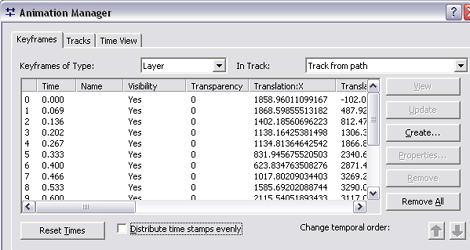
- Desmarque Distribuir marcas de hora uniformemente.
- Haga clic en Crear para abrir el cuadro de diálogo Crear fotograma clave de animación.
- Haga clic en Crear para crear un nuevo fotograma clave en el interior de la pista.
El nuevo fotograma clave recibirá una marca de tiempo de 1,0 (independientemente de que exista o no un fotograma clave con la misma marca de hora).
- Cambie la marca de hora del fotograma clave para que sea superior a 1,0, en función de cuánto tiempo después desea que ocurra en la animación.
- De manera opcional, puede hacer clic en Restablecer tiempos.
El nuevo fotograma clave se establecerá en 1,0 y los demás se distribuirán conforme a su separación proporcional.
- Repita los pasos 6 y 8 hasta que consiga el resultado deseado con el efecto de animación. Después de realizar cambios en las propiedades de fotograma clave, puede hacer clic en la pestaña Vista de tiempo para realizar la vista previa de la animación.